İçindekiler
- Eğer Steam bilgisayarınızda çöküyorsa, yapmanız gereken ilk şey makinenizi yeniden başlatmaktır.
- Steam'i yönetici olarak çalıştırmayı deneyin. Bu, programa sisteminize tam erişim sağlayacaktır.
- Steam'in AppCache klasörü indirdiğiniz ve oynadığınız tüm oyunların geçici verilerini içerir. Sorunu çözüp çözmediğini görmek için bu klasörü silmeyi deneyebilirsiniz.
- Steam sorunlarını teşhis etmek ve onarmak için Fortect PC onarım aracını indirmenizi öneririz.

Steam, oyunların dijital kopyaları için iyi bilinen bir platformdur ve muhtemelen en iyi bulut tabanlı oyun kütüphanelerinden biridir. Bununla birlikte, en iyinin en iyisi bile zaman zaman sorunlarla karşılaşır ki bu tamamen normaldir.
Steam ile ilgili en yaygın sorunlardan biri, açılış sırasında veya oyun kütüphanesine göz atarken rastgele çökmesidir. Bu sorun, bazı kişilerin karşılaştığı Steam açılmıyor sorunu ile aynı değildir.
Eğer çevrimiçi bir oyun oynuyorsanız ve Steam çökerse bu bir sorun olabilir. Oyununuzla bağlantınız kesilir, mevcut maçınızı kaybedersiniz ve çevrimiçi eşleştirme sırasında AFK olduğunuz için potansiyel olarak bir ceza alırsınız.
Bu sorun belirli bir nedene veya nedene işaret etmese de, bilinen birkaç geçici çözüm sorunu daha hızlı çözmenize yardımcı olabilir.
Bugün, Windows'ta çökmeye devam ederse Steam'i düzeltmenin en iyi yollarını göstereceğiz.
Hemen konuya girelim!
- Ayrıca bakınız: NVIDIA Kontrol Paneli Çökmeye Devam Ediyor
Steam'in Çökmeye Devam Etmesinin Yaygın Nedenleri
Steam çökme sorununu çözmeye çalışmadan önce, bu sorunun arkasındaki yaygın nedenleri anlamak çok önemlidir. Olası nedenleri bilerek, sorunu daha iyi ele alabilir ve uygun çözümü bulabilirsiniz. İşte Steam'in çökmeye devam etmesinin en yaygın nedenlerinden bazıları:
- Eski Grafik Sürücüleri: Eski grafik sürücülerine sahip olmak uyumluluk ve performans sorunlarına yol açarak Steam'in çökmesine neden olabilir. Bu tür sorunlardan kaçınmak için grafik sürücülerinizin her zaman güncel olduğundan emin olun.
- Yetersiz Bellek veya Depolama Alanı: Steam oyunlarının sorunsuz çalışması için yeterli bellek ve depolama alanı gerekir. Bilgisayarınızda yeterli kaynak yoksa Steam'in çökmesine neden olabilir. Bu sorunu önlemek için gereksiz uygulamaları kapatın ve biraz yer açın.
- Bozuk veya Eksik Dosyalar: Steam, düzgün çalışması için çeşitli dosyalara ihtiyaç duyar. Bu dosyalardan herhangi biri bozulur veya kaybolursa, platformun çökmesine neden olabilir. Oyun dosyalarının bütünlüğünü doğrulamak veya AppCache klasörünü silmek gibi çözümler bu sorunu çözmeye yardımcı olabilir.
- Uyumluluk Sorunları: İşletim sisteminizle veya bilgisayarınızdaki diğer yazılımlarla uyumluluk sorunları varsa Steam çökebilir. Steam'i yönetici olarak çalıştırmak veya Windows'unuzu güncellemek bu sorunları gidermeye yardımcı olabilir.
- Hatalar ve Aksaklıklar: Bazen Steam, yazılımdaki geçici hatalar veya aksaklıklar nedeniyle çökebilir. Bilgisayarınızı basit bir şekilde yeniden başlatmak bu sorunları ortadan kaldırmaya yardımcı olabilir.
Bu yaygın nedenleri anlayarak, sorunun temel nedenini daha iyi belirleyebilir ve Steam çökme sorununu çözmek için bu makalede verilen uygun çözümleri uygulayabilirsiniz.
Düzeltme 1: Bilgisayarınızı Yeniden Başlatın
Steam gibi uygulamalardaki sorunları ve sorunları çözmenin en kolay yolu işletim sisteminizi yeniden başlatmaktır. Bu şekilde, sistem kaynaklarınızın doğru şekilde yüklendiğinden emin olabilirsiniz.
Bilgisayarınızı yeniden başlatmak, işletim sisteminize oluşabilecek geçici hataları ve aksaklıkları giderme şansı da verecektir.
Bilgisayarınızı yeniden başlatmak için aşağıdaki kılavuzu izleyin:
- Başlat Menüsüne erişmek için klavyenizde Windows Tuşuna basın.
- Güç Seçenekleri sekmesini açmak için Güç düğmesine tıklayın.
- Son olarak, Yeniden Başlat'a tıklayın ve sisteminizin yeniden başlatılmasını bekleyin.
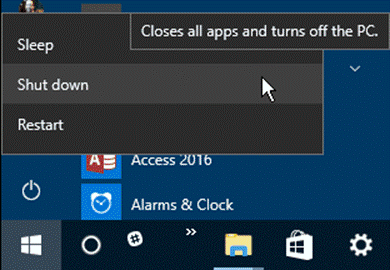
Bunu yaptıktan sonra Steam'i yeniden başlatın ve programın hala çöküp çökmediğini gözlemleyin.
Düzeltme 2: Steam'i Yönetici Olarak Başlatın
Steam, oyun güncellemelerini indirmek ve yüklemek için sabit diskinize erişmek üzere Okuma ve Yazma izinlerine ihtiyaç duyar. Ayrıca Direct X API'lerini ve oyunlarınızın gerektirdiği diğer programları yüklemek için sistem dosyalarını değiştirmesi gerekebilir.
Eğer Steam doğru izinlere sahip değilse, program sistem dosyalarını değiştirmeye veya sabit diskinize yazmaya çalıştığında çökebilir veya hatalarla karşılaşabilir.
Bunu düzeltmek için Steam'i yönetici olarak çalıştırın ve sisteminize tam erişim izni verin.
- Masaüstünüzde Steam'e sağ tıklayın ve Özellikler'i seçin.
- Uyumluluk sekmesine gidin ve Bu Programı Yönetici Olarak Çalıştır'a tıklayın.
- Değişiklikleri kaydetmek ve Özellikler'i kapatmak için Uygula'ya tıklayın.

Programın bilgisayarınızda hala çöküp çökmediğini kontrol etmek için Steam'i birkaç dakika kullanmayı deneyin.
- Ayrıca bakınız: [Düzeltildi] Microsoft Outlook Açılmıyor
Düzeltme 3: AppCache Klasörünü Silin
Steam'in AppCache klasörü indirdiğiniz ve oynadığınız tüm oyunların geçici verilerini içerir ve Steam bu verileri oyunları daha hızlı yüklemek ve genel performanslarını artırmak için kullanır.
Ancak, bu verilerin bazılarının bozulmuş olması ve Steam'in bu verilere erişmeye çalıştığında çökmesine neden olması mümkündür.
Bunu düzeltmek için, Steam'in AppCache klasörünü silmek için aşağıdaki adımları izleyin:
- İlk olarak, Windows'ta Dosya Gezgini'ni açın ve C:\Program Files (x86)\Steam'e gidin.
- Şimdi, dizindeki AppCache klasörünü bulun.

3. Son olarak, AppCache klasörüne sağ tıklayın ve Sil'i seçin.

Steam'i bilgisayarınızda tekrar açın ve AppCache klasörünü sildikten sonra çöküp çökmediğini kontrol edin.
Düzeltme 4: Client Registry.blob dosyasını silin
ClientRegistry.blob, Steam tarafından kullanıcı verilerinizi ve yüklü tüm oyunların kayıt verilerini tutmak için kullanılan bir dosyadır. Ne yazık ki, ClientRegistry.blob dosyası kolayca bozulabilir ve onu silmenin Steam'deki sorunların yaklaşık %30'unu düzelttiği bilinmektedir.
Bilgisayarınızdaki ClientRegistry.blob dosyasını silmek için aşağıdaki adımlara bakın:
- Her şeyden önce, Görev Yöneticisi'nde Steam'in çalışmadığından emin olun.
- Bundan sonra, Dosya Gezgini'ni çalıştırın ve C:\Program Files\Steam'e gidin.
- ClientRegistry.blob dosyasını bulun ve silin.
Steam'i yeniden başlatın ve programın hala beklenmedik bir şekilde çöküp çökmediğini kontrol edin.
Düzeltme 5: Grafik Sürücülerinizi Güncelleyin
Bilgisayarınızda oyun oynarken grafik sürücüleri çok önemlidir. Grafik sürücüleriniz eski veya bozuksa, oyunlarınız ve hatta Steam olması gerektiği gibi çalışmayabilir.
Sisteminizin doğru grafik sürücülerine sahip olduğundan emin olmak için aşağıdaki adımları izleyin:
- İlk olarak, Hızlı Menü'ye erişmek için klavyenizde Windows Tuşu + X tuşlarına basın.
- Aygıt Yöneticisi'ne tıklayın ve Görüntü Bağdaştırıcıları'nı seçin.
- Grafik Sürücünüze sağ tıklayın ve Sürücüyü Güncelle'yi seçin. Sisteminiz için en son sürücüleri yüklemek için ekrandaki talimatları izleyin.
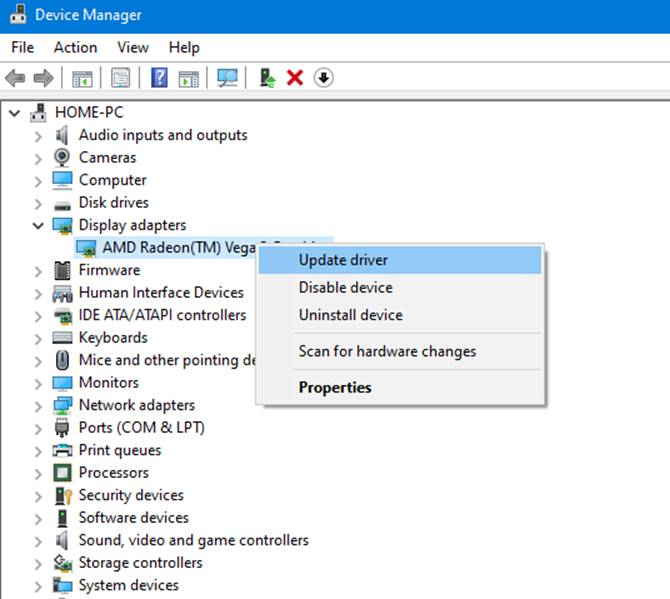
İşiniz bittiğinde Steam'e geri dönün ve programın kullanım sırasında hala çöküp çökmediğini kontrol edin.
Düzeltme 6: Windows'u Güncelleyin
Bilgisayarınızda yüklü olan Windows sürümünde Steam'in çökmesine neden olan bir hata veya aksaklık olabilir veya güncelliğini yitirmiş olabilir ve bu da uyumsuzluk sorunlarına neden olabilir.
Bunu düzeltmek için, bilgisayarınızda Windows için mevcut herhangi bir güncelleme olup olmadığını kontrol etmeyi deneyin:
- İlk olarak, Başlat Menüsünü açın ve Ayarlar'a tıklayın.
- Windows Ayarları içinde, Güncelleştirme & Güvenlik'e tıklayın.
- Son olarak, Windows'un güncellemeleri kontrol etmesini bekleyin ve daha yeni bir sürüm varsa ekrandaki istemleri izleyin.
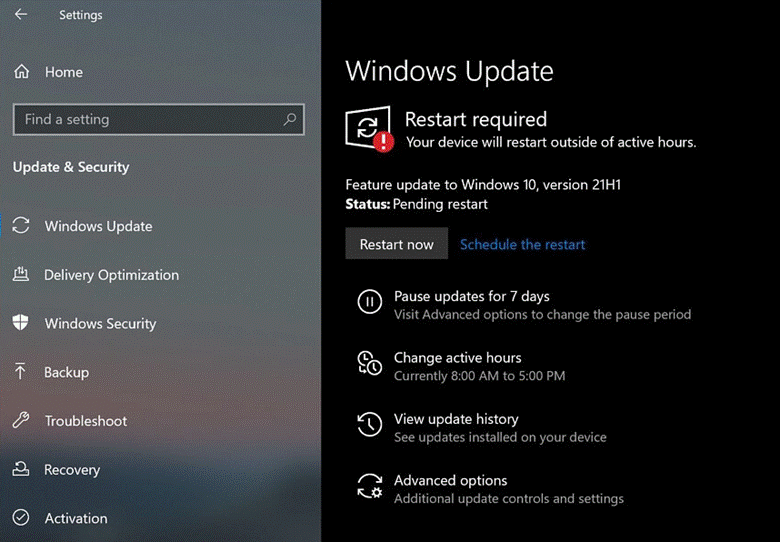
Güncellemeyi yüklerken sisteminiz birkaç kez yeniden başlayabilir, bu yüzden sabırlı olun. İşiniz bittiğinde Steam'e geri dönün ve programın hala rastgele çöküp çökmediğini kontrol edin.
Düzeltme 7: Steam'i Yeniden Yükleyin
Son seçeneğiniz için, kullanım sırasında hala çöküyorsa Steam'i yeniden yüklemeyi deneyin. Steam cihazınıza doğru şekilde yüklenmemiş olabilir veya başarısız bir güncelleme sırasında bazı dosyaları bozulmuş olabilir.
Steam'i bilgisayarınıza yeniden yüklemek için aşağıdaki adım adım kılavuza bakın:
- İlk olarak, Başlat Menüsünü açın ve Denetim Masası'nı arayın.
- Denetim Masası'na erişin ve Program Kaldır'a tıklayın.
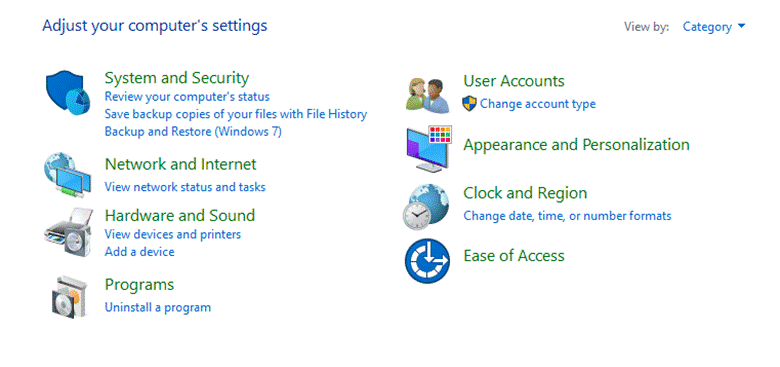
3. Listeden Steam'i bulun ve üzerine sağ tıklayın.
4. Kaldır'ı seçin ve Steam'i bilgisayarınızdan kaldırmak için ekrandaki talimatları izleyin.
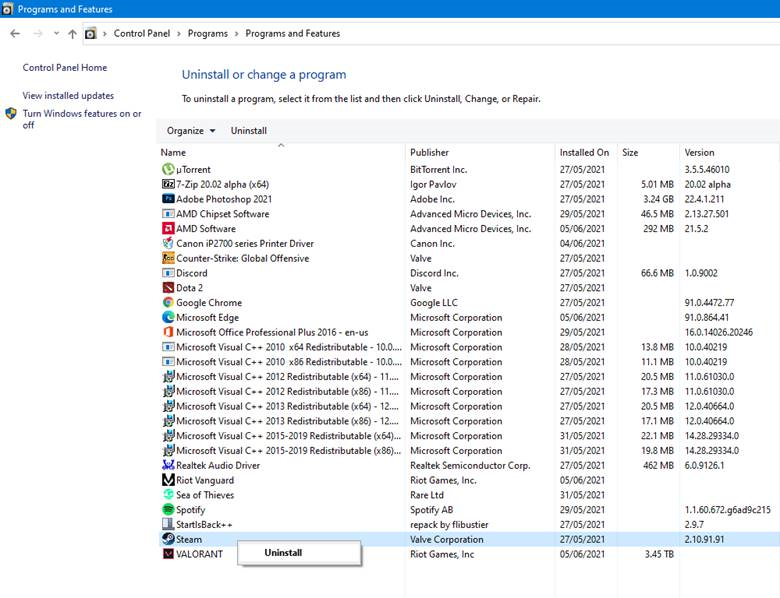
İşiniz bittiğinde bilgisayarınızı yeniden başlatın, Steam'in resmi web sitesine gidin ve oradan yükleyiciyi indirin.
Eğer Steam bilgisayarınızda hala çöküyorsa, Steam Destek'i ziyaret etmenizi ve sorunu çözmek için onlardan yardım istemenizi öneririz.
Sıkça Sorulan Sorular
Eski grafik sürücüleri Steam oyunlarının çökmesine neden olabilir mi?
Evet, eski grafik sürücüleri Steam oyunlarının çökmesine neden olabilir. Grafik sürücülerinizin en son sürümünün yüklü olduğundan emin olmak iyi bir uygulamadır, çünkü yeni sürümler genellikle çökme sorunlarını çözebilecek hata düzeltmeleri ve performans iyileştirmeleri içerir.
Bellek veya depolama alanı eksikliği Steam oyunlarının çökmesine neden olabilir mi?
Yetersiz bellek veya depolama alanı Steam oyunlarının çökmesine neden olabilir. Bir oyun çalışırken, düzgün çalışması için belirli miktarda belleğe ve depolama alanına ihtiyaç duyar. Oyunun talepleri mevcut kaynakları aşarsa, oyun çökebilir. Bunu önlemek için, bilgisayarınızın oyunu sorunsuz çalıştırmak için yeterli belleğe ve depolama alanına sahip olduğundan emin olmak ve mümkünse diğer oyunları kapatmak önemlidir.Oyun oynarken ihtiyaç duymadığınız uygulamaları kaldırın ve biraz yer açın.
Steam oyunum neden çökmeye devam ediyor?
Bir Steam oyununun sürekli çökmesinin çeşitli nedenleri olabilir. Bazı yaygın nedenler şunlardır: eski grafik sürücüleri, yetersiz bellek veya depolama alanı, uyumluluk sorunları, performans sorunları, hatalar, üçüncü taraf programlar, oyun içi ayarlar ve güncelleme ve yama eksikliği. Çökme sorununun belirli bir nedenini belirlemek zor olabilir, ancak sorun giderme ve olası sorunları ortadan kaldırmaOyunun sistem gereksinimlerine bakmak ve bunları bilgisayarınızın özellikleriyle karşılaştırmak, güncellemeleri ve yamaları kontrol etmek ve oyunu en az arka plan programıyla çalıştırmayı denemek yararlı olabilir.
Steam oyunlarımdaki çökme sorunlarını nasıl giderebilir ve düzeltebilirim?
Steam oyunlarınızdaki çökme sorunlarını gidermek ve düzeltmek için birkaç adım atabilirsiniz.
Bilgisayarınızın oyun için minimum sistem gereksinimlerini karşıladığından emin olun. Bazı oyunların düzgün çalışması için özel donanım veya yazılım gerekir.
Grafik kartı sürücülerinizi güncelleyin. Güncel olmayan sürücüler, çökmeye yol açan uyumluluk sorunlarına neden olabilir.
Oyun için herhangi bir güncelleme olup olmadığını kontrol edin. Geliştiriciler hataları düzeltmek ve uyumluluk sorunlarını gidermek için güncellemeler yayınlayabilir.
Oyun dosyalarının bütünlüğünü doğrulayın. Bazen oyun dosyaları bozuk veya eksik olabilir ve çökmelere neden olabilir. Steam, oyun dosyalarınızın bütünlüğünü kontrol etmek ve eksik veya bozuk dosyaları değiştirmek için yerleşik bir araca sahiptir.
Oyunla ilgili bilinen sorunları veya hataları görmek için kontrol edin. Oyunun Steam'deki forumunu kontrol edebilir veya diğer kullanıcıların benzer sorunlar yaşayıp yaşamadığını görmek için çevrimiçi arama yapabilirsiniz.
Oyunu uyumluluk modunda veya daha düşük grafik ayarlarıyla çalıştırmayı deneyin.
Yukarıdaki adımlar sorunu çözmediyse, oyunu yalnızca en temel sürücülerin ve ayarların yüklendiği özel bir mod olan Güvenli Mod'da çalıştırmayı deneyin. Bu, belirli bir sürücünün veya ayarın soruna neden olup olmadığını belirlemenize yardımcı olabilir.
Yukarıdaki adımlardan hiçbiri sorununuzu çözmezse, daha fazla destek için oyunun geliştiricisiyle iletişime geçmek isteyebilirsiniz.

